.png)
La función Syslog permite a los usuarios monitorear Vigor Router o realizar depuraciones. Además, podemos utilizar Syslog para rastrear los historiales de navegación de los clientes LAN. Como queremos imprimir el registro de URL accedido, debemos habilitar la función de filtro de URL y la función de filtro de DNS; sin embargo, podemos utilizar un filtro de URL nula y un filtro DNS para que ningún sitio web sea bloqueado. Esta nota demostrará cómo registrar los sitios web a los que acceden los clientes LAN.
Cree un filtro de URL y aplíquelo a una regla de firewall
1. Vaya a Configuración de objetos >> Objeto de palabra clave , haga clic en un número de índice
Ingrese su nombre
Introduzca algunos contenidos nulos
Haga clic en Aceptar para guardar.
.png)
2. Cree un perfil de filtro de contenido URL en CSM >> Perfil de filtro de contenido URL , haga clic en un número de perfil:
Ingrese el nombre del perfil
Seleccione Prioridad en "Cualquiera: control de acceso a URL primero"
Seleccione Iniciar sesión en "Todos" para que todas las URL se registren sin importar si se pasan o se bloquean.
Habilitar control de acceso a URL
Seleccione "Bloquear" para la acción de control de acceso a URL
Haga clic en Editar y seleccione el objeto de palabra clave creado en el paso 1.
Haga clic en Aceptar para guardar.
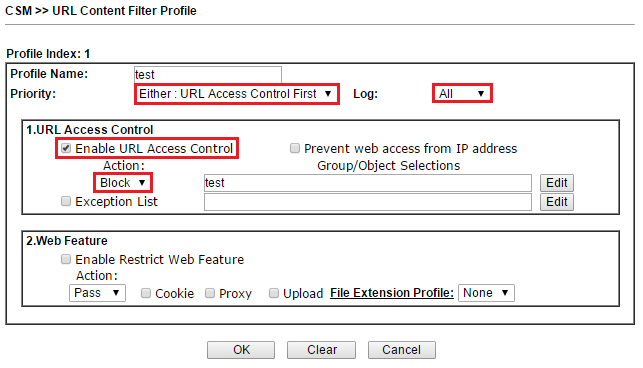
3. Vaya a CSM >> Filtro DNS . Haga clic en un número de perfil en la tabla de perfiles de filtro DNS:
Ingrese el nombre del perfil
Seleccione UCF (filtro de contenido URL) como perfil de filtro de contenido URL creado en el paso 2.
Haga clic en Aceptar para guardar.
.png)
4. Aplique el filtro de contenido URL y el filtro DNS a la regla de firewall y recuerde habilitar Syslog. Vaya a Firewall >> Configuración de filtro >> Conjunto 2 (filtro de datos predeterminado). Haga clic en un número de regla de filtro
Habilitar la regla de filtro
Deje la IP de origen, la IP de destino y el tipo de servicio como Cualquiera
Seleccione Filtrar como "Aprobar inmediatamente"
Seleccione el perfil creado en el paso 2 para el filtro de contenido URL y habilite Syslog
Seleccione el perfil creado en el paso 3 para el filtro DNS y habilite Syslog
Haga clic en Aceptar para guardar.
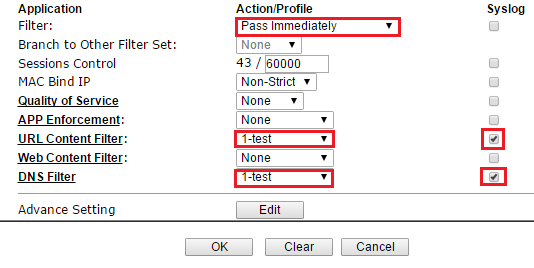
Guarde Syslog en una unidad USB
5. Inserte un USB y vaya a Aplicación USB >> Estado del dispositivo USB para verificar si el Estado de la conexión muestra "Disco conectado".
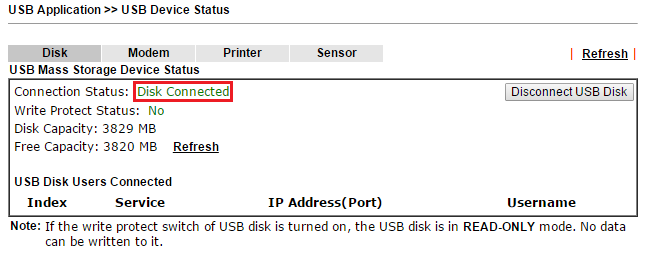
6. Para guardar Syslog en la unidad USB, vaya a Mantenimiento del sistema >> Configuración de alerta de correo/SysLog .
Habilitar el acceso a Syslog
Habilite el disco USB para asegurarse de que los registros se guarden en el dispositivo.
Habilitar solo el registro de firewall
Haga clic en Aceptar para guardar.
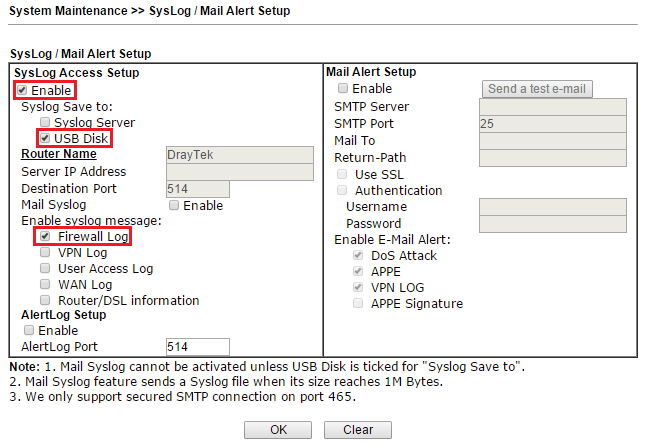
7. Cuando haya realizado la configuración anterior, vaya a Aplicación USB >> Explorador de archivos para verificar los registros guardados en una nueva carpeta “SysLog” en el dispositivo USB. El historial de los sitios web se registra uno por uno y los administradores de red pueden verificarlo claramente.
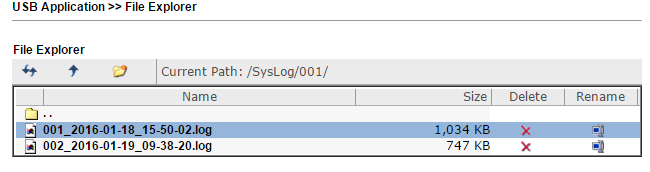

.png)
